Selama ini cara membuat PowerPoint di HP atau smartphone masih dianggap sulit oleh beberapa orang. Ada banyak alasan yang mendukung hal ini, salah satunya beberapa fitur terlalu sulit dicari dalam PowerPoint versi Android dan iOS.
Padahal, jika mengikuti cara membuat PowerPoint di HP yang praktis, pembuatannya akan terasa lebih mudah. Dalam artikel ini, terdapat cara membuat PowerPoint di HP dengan praktis. Namun sebelum itu, mari simak apa itu PowerPoint dan fungsinya secara menyeluruh.
Apa itu PowerPoint atau biasa disebut PPT?
Cara membuat PowerPoint di HP dan pengertiannya. (sumber: pexels)
Microsoft PowerPoint atau biasa disebut PPT adalah presentasi lengkap yang menghasilkan tampilan profesional dengan bantuan teks, gambar, grafik, video hingga animasi. PowerPoint termasuk dalam perangkat lunak komputer yang berasal dari Microsoft Corporation bersamaan dengan Office lainnya.
Software ini tidak sama seperti Microsoft Word yang memiliki bentuk halaman ke bawah. Microsoft PowerPoint justru tampil dengan halaman slide yang mempunyai desain beragam, sehingga mudah menarik perhatian audiens.
PowerPoint bukan hanya dapat diakses di laptop atau komputer saja, tetapi juga bisa di HP. Cara membuat PowerPoint di HP sama mudahnya seperti penggunaan di laptop. Ada beberapa tips praktis yang bisa kamu lakukan. Di samping itu, terdapat fungsi yang menarik dari Microsoft PowerPoint yang perlu diketahui.
Baca juga: 10 Background PPT keren dan gratis 2022 agar lebih profesional
Fungsi PowerPoint atau PPT
Fungsi PowerPoint atau PPT berhubungan dengan presentasi. (sumber: Unsplash)
Mungkin masih ada beberapa orang yang belum tahu apa fungsi dari PowerPoint. Untuk lebih jelasnya mengenai fungsi PowerPoint, berikut rangkumannya.
- Sebagai pendukung presentasi bisnis. Microsoft PowerPoint seakan-akan memang dibuat untuk memudahkan para pebisnis untuk memberikan informasi mengenai usahanya pada klien.
- Membuat penyebaran informasi jauh lebih efektif. Karena ketertarikan masyarakat Indonesia untuk membaca masih minim, penggunaan presentasi yang didominasi oleh animasi memudahkan penyebaran suatu informasi di masyarakat.
- Membantu kegiatan belajar mengajar. Metode pembelajaran melalui PowerPoint dinilai lebih efektif pada kemajuan murid.
Ada banyak fitur yang tersedia di Microsoft PowerPoint. Saking banyaknya, masih ada yang sering kebingungan menggunakannya sebagai bahan presentasi. Hal ini juga terjadi pada orang yang tidak tahu cara membuat PowerPoint di HP.
Ditambah lagi, layar HP atau smartphone yang kecil menghambat pembuatan presentasi. Oleh karena itu, kamu perlu tahu cara membuat PowerPoint di HP atau smartphone yang paling praktis dilakukan.
Baca juga: 15 Tips presentasi yang efektif dan tepat untuk kebutuhanmu
Bagaimana cara membuat PowerPoint di smartphone
Cara membuat PowerPoint di HP atau smartphone dengan praktis. (sumber: Unsplash)
Sebenarnya cara membuat PowerPoint di HP atau smartphone bisa dengan dua cara, yakni mengunduh aplikasi Microsoft PowerPoint atau menggunakan aplikasi yang sejenisnya. Salah satu aplikasi yang sejenis dengan PowerPoint adalah WPS Office.
Pada kali ini, kamu dapat mengetahui cara membuat PowerPoint di HP melalui bantuan aplikasi WPS Office. Sebelum menerapkan cara membuat PowerPoint di HP, kamu perlu memperhatikan hal penting seperti tidak menuliskan teks yang banyak pada satu slide presentasi. Sebab, jika tidak adanya aspek tersebut, presentasi terkesan kurang profesional.
Yuk, langsung saja simak cara membuat PowerPoint di HP dengan bantuan aplikasi WPS Office.
Baca juga: 8 Aplikasi presentasi terbaik selain PowerPoint di tahun 2022
1. Unduh aplikasi WPS Office
Tentu saja untuk langkah pertama dari cara membuat PowerPoint di HP adalah mengunduh aplikasi WPS Office terlebih dahulu. Bagi pengguna Android, kalian bisa mengunduh aplikasi ini di Play Store, sedangkan pengguna iOS bisa mendapatkannya di App Store.
2. Klik tanda ‘tambah’ di bagian kanan bawah
Cara membuat PowerPoint di HP selanjutnya adalah klik tanda ‘tambah’ di bagian kanan bawah. Saat unduhan telah selesai, kamu bisa membuka WPS Office dan melakukan pendaftaran atau login. Setelah itu, muncul tampilan awal dari WPS Office. Di bagian bawah sebelah kanan, ada tanda ‘tambah’ berwarna merah. Klik dan pilih presentasi.
3. Pilih desain kosong untuk membuka presentasi
Langkah berikutnya dari cara membuat PowerPoint di HP, yakni dengan memilih desain kosong. Jika kamu sudah klik presentasi, nantinya muncul desain kosong dan pilih ikon tersebut. Tampilan sebelumnya akan berubah menjadi presentasi yang kosong dengan kotak judul dan subjudul. Kamu dapat melakukan perubahan di bagian ini dari segi gaya tulisan, warna, ketebalan, kemiringan, dan lainnya.
4. Tambahkan slide baru
Setelah selesai membuat desain slide pertama, kamu bisa melanjutkan pembuatan slide presentasi kedua. Cara membuat PowerPoint di HP pada slide kedua sangat mudah, kok. Kamu dapat memilih slide ikon tambah di bagian bawah.
5. Simpan hasil desain presentasi
Cara membuat PowerPoint di HP yang terakhir adalah menyimpan hasil desain presentasi. Pada slide kedua, kamu bisa melakukan langkah yang sama seperti slide sebelumnya. Pilihlah dengan bebas gaya tulisan yang cocok dengan tema presentasi dan kreasikan melalui fitur animasi. Kemudian, lanjutkan dengan mengklik ikon di bagian kiri atas berbentuk kotak untuk menyimpan hasil presentasi.
Baca juga: 4 Cara membuat flowchart yang profesional di PowerPoint dan Word
5 Cara memasukkan video atau foto di PowerPoint menggunakan smartphone
Cara memasukkan video atau foto di PowerPoint menggunakan smartphone. (sumber: pixabay)
Berbeda dengan cara membuat PowerPoint di HP yang menggunakan WPS Office, kali ini untuk cara memasukkan video atau foto di PowerPoint kamu memerlukan aplikasi sesungguhnya. Dengan bantuan aplikasi Microsoft Office, berikut cara memasukkan video atau foto di PowerPoint menggunakan smartphone.
1. Unduh aplikasi Microsoft Office
Sama seperti WPS Office pada cara membuat PowerPoint di HP, Microsoft Office pun perlu diunduh terlebih dahulu di smartphone kesayanganmu. Aplikasi ini tersedia untuk pengguna Android dan iOS.
2. Login atau daftar akun
Sesudah mengunduh aplikasi, kamu perlu melakukan proses login atau daftar akun guna untuk kepentingan penyimpanan berkas nanti. Setelah selesai, akan muncul tampilan standar Microsoft Office. Pilih ikon tambah di bagian bawah dan klik PowerPoint, lalu presentasi kosong.
3. Menambahkan foto melalui kamera
Ada dua cara praktis untuk menambahkan foto ke presentasi PowerPoint, yaitu mengambilnya secara langsung atau dari perangkat. Apabila ingin mengambil foto secara langsung, silahkan cari ikon kamera di bagian bawah. Nantinya akan ada permintaan izin untuk mengakses kamera, silakan izinkan. Di tahap ini kamu sudah bisa mengambil foto melalui kamera.
4. Menambahkan foto melalui perangkat
Untuk menambahkan foto melalui perangkat, silakan klik ikon foto dan pilih foto yang ingin dimasukkan ke slide presentasi. Langkah lain yang bisa diterapkan, yakni dengan mengetuk bagian menu tarik-turun, lalu pilih sisipkan > gambar > foto.
5. Menambahkan video ke dalam slide presentasi
Cara menambahkan video ke dalam presentasi hampir sama dengan foto. Melalui menu di bagian bawah, pilih panah yang mengarah ke atas dan klik menu naik-turun. Mulai dari sini kamu bisa menambahkan video dari perangkat atau langsung dari kamera.
Baca juga: 5 Cara Download Video YouTube dengan Praktis, Mudah, dan Tercepat 2022
Itulah cara membuat PowerPoint di HP, pengertian, fungsi hingga langkah-langkah memasukkan video atau foto ke dalam presentasi. Perlu kamu ketahui, bahwa tampilan aplikasi bisa saja berbeda tergantung versi berapa yang dimiliki HP masing-masing.
Selain melalui artikel dari EKRUT Media, sekarang kamu juga bisa memperoleh beragam informasi, tips, dan trik menarik seputar karier di YouTube EKRUT Official. Bukan hanya itu, ada banyak kesempatan lainnya bagi kamu untuk mengembangkan karier dengan cara sign up di EKRUT. Hanya melalui EKRUT, kamu bisa mendapatkan peluang kerja sesuai minat dan keahlianmu.
Sumber:
- Homepage.cs.uri.edu
- Techwalla.com
- Thewindowsclub.com

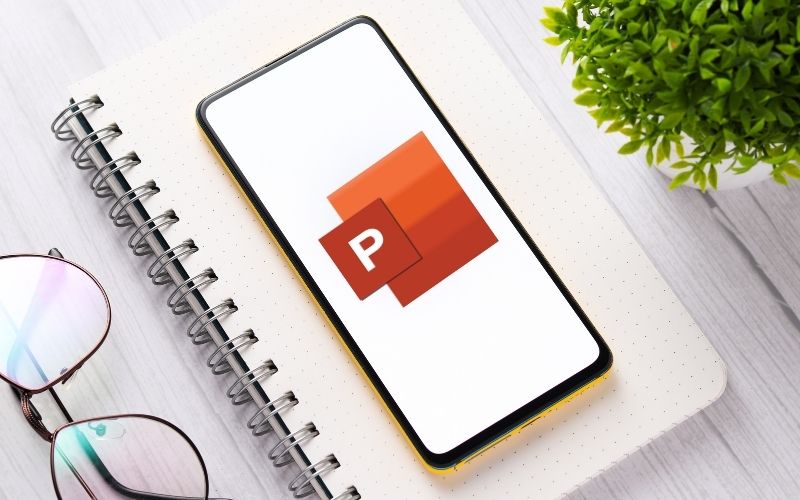
.jpg)



